有些朋友通过小白一键重装系统下载了微软官方win10系统镜像,但是却遇到了一个难题,下载的win10系统镜像如何解压呢?今天,小编就给大家介绍一下win10系统解压的详细步骤,有需要就赶紧来瞧瞧吧
镜像文件是一种文件存储格式,可以方便我们快速下载和使用。很多游戏软件、系统软件都会采取镜像文件的格式。有些朋友下载了win19系统镜像可是不知如何解压。接下来,我就将win10系统镜像的解压方法分享给你们
下载的win10系统镜像如何解压
1、右击下载好的win10镜像文件,选择WinRAR>> 用WinRAR打开(W)

解压win10系统镜像图-1
2、打开WinRAR软件后,点击上方菜单中的【解压到】,弹出解压路径和选项窗口,确定文件解压后的路径
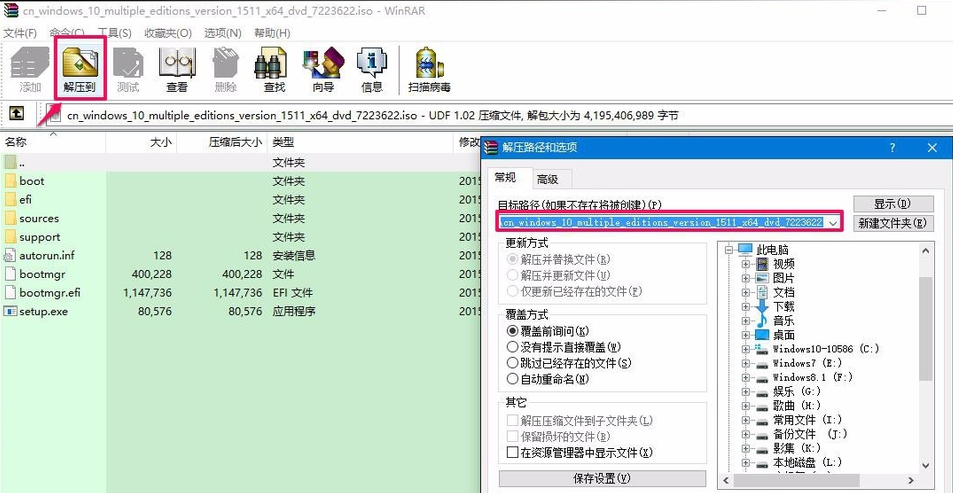
解压win10系统镜像图-2
3、之后通过解压路径就可以看到解压后的win10系统镜像文件啦,其中的setup.exe为安装文件,双击:setup.exe即可根据安装向导安装系统
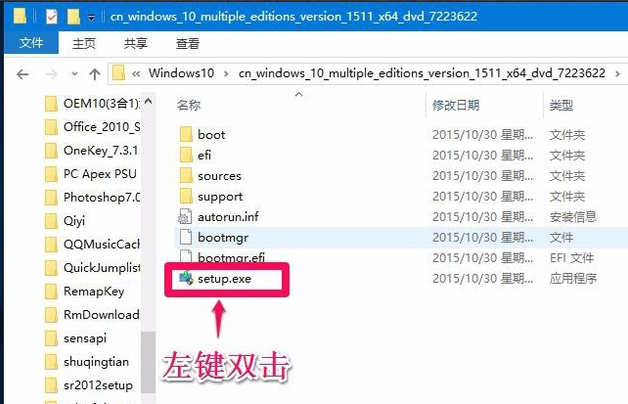
系统镜像图-3
以上就是解压下载win10系统镜像的方法了,当然,如果想要直接安装下载的win10系统镜像的话也有方法,使用小白一键重装系统不用解压就可以实现系统的安装啦,有问题还可以联系我们的人工客服哦

有些朋友通过小白一键重装系统下载了微软官方win10系统镜像,但是却遇到了一个难题,下载的win10系统镜像如何解压呢?今天,小编就给大家介绍一下win10系统解压的详细步骤,有需要就赶紧来瞧瞧吧
镜像文件是一种文件存储格式,可以方便我们快速下载和使用。很多游戏软件、系统软件都会采取镜像文件的格式。有些朋友下载了win19系统镜像可是不知如何解压。接下来,我就将win10系统镜像的解压方法分享给你们
下载的win10系统镜像如何解压
1、右击下载好的win10镜像文件,选择WinRAR>> 用WinRAR打开(W)

解压win10系统镜像图-1
2、打开WinRAR软件后,点击上方菜单中的【解压到】,弹出解压路径和选项窗口,确定文件解压后的路径
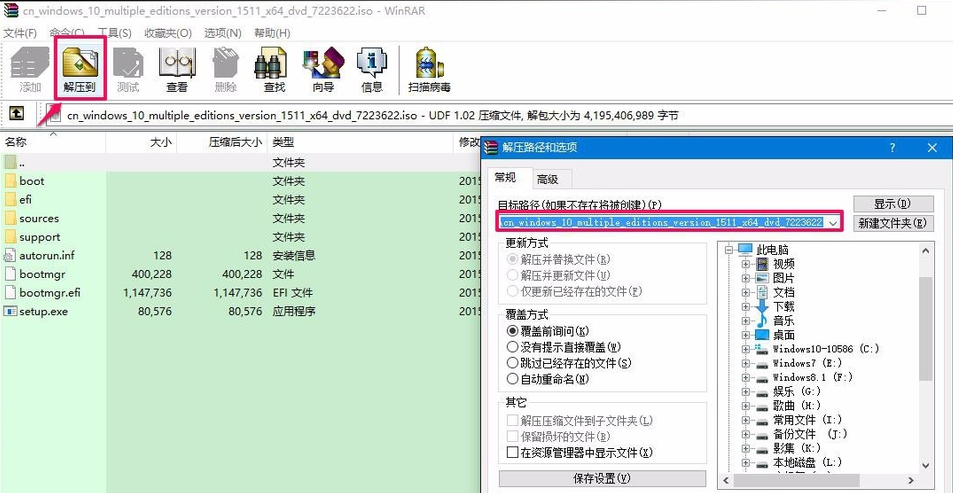
解压win10系统镜像图-2
3、之后通过解压路径就可以看到解压后的win10系统镜像文件啦,其中的setup.exe为安装文件,双击:setup.exe即可根据安装向导安装系统
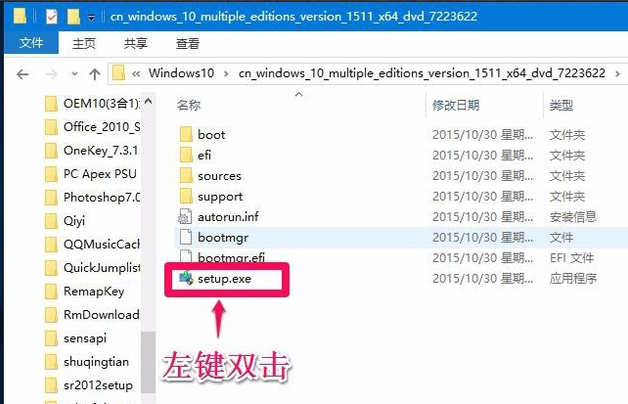
系统镜像图-3
以上就是解压下载win10系统镜像的方法了,当然,如果想要直接安装下载的win10系统镜像的话也有方法,使用小白一键重装系统不用解压就可以实现系统的安装啦,有问题还可以联系我们的人工客服哦




